Če ste pozorni na varnost, boste morda želeli skriti ali odstraniti zadnje uporabniško ime zadnjih prijavljenih uporabnikov. V tej objavi bomo videli, kako aktivirati Ne prikazuj zadnjega uporabniškega imena nastavitev v prijavnem zaslonu Windows 10/8/7 z uporabo pravilnika skupine in urejevalnika registra.
Na zaslonu za prijavo ne prikazuj zadnjega uporabniškega imena
1] Uporaba pravilnika skupine
Tip secpol.msc v sistemu Windows začnite iskanje in pritisnite Enter. To bo odprlo Urejevalnik lokalne varnostne politike. Pomaknite se do Varnostne nastavitve> Lokalni pravilniki> Varnostne možnosti.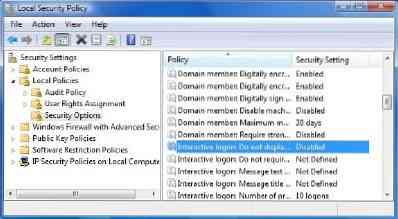
Zdaj na desni strani poiščite Interaktivni vpis: Ne prikaži zadnjega uporabniškega imena. Z desno miškino tipko kliknite in odprite njegove lastnosti. Nastavite na Omogočeno> Uporabi.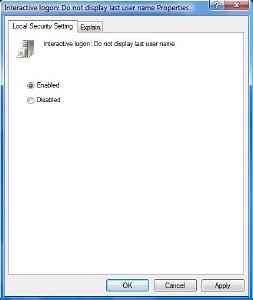
Ta varnostna nastavitev določa, ali je na zaslonu za prijavo v sistem Windows prikazano ime zadnjega uporabnika, ki se je prijavil v računalnik. Če je ta pravilnik omogočen, ime zadnjega uporabnika, ki se je uspešno prijavil, ni prikazano v pogovornem oknu Prijava v sistem Windows. Če je ta pravilnik onemogočen, se prikaže ime zadnjega uporabnika, ki se je prijavil.
NASVET: Ta objava vam bo pokazala, kako skriti svoj e-poštni naslov na zaklenjenem zaslonu Windows 10 z uporabo pravilnika skupine ali urejevalnika registra.
2] Uporaba urejevalnika registra
Secpol.msc je na voljo samo v sistemih Windows Ultimate, Pro in Business.
Vendar, secpol je v bistvu samo GUI za nastavitve registra, ki jih najdete v registru na naslovu:
HKEY_LOCAL_MACHINE \ Software \ Microsoft \ Windows \ CurrentVersion \ Policies \ System
Uporabniki drugih različic sistema Windows lahko storijo naslednje. Odprite regedit in se pomaknite do zgoraj omenjene tipke.
Desni klik> dontdisplaylastusername > Spremeni> Podatki o vrednosti> 1> V redu.
To bi moralo opraviti delo.
Najbolje je, da pred delom v registru vedno ustvarite točko za obnovitev sistema.
Pojdite sem, če želite spremeniti Ctrl + Alt + Izbriši možnosti ali onemogočiti varno prijavo Ctrl Alt Del v sistemu Windows 10/8.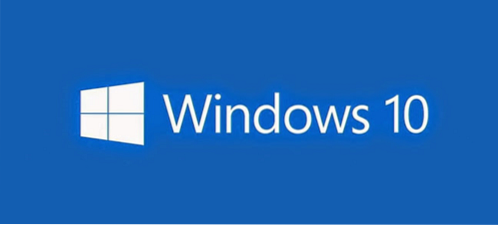
 Phenquestions
Phenquestions


